
Weet je wat het is Google Family Link? Tegenwoordig hebben de meeste kinderen al van jongs af aan een mobiel. En het is normaal dat ouders zich zorgen maken over het soort inhoud waartoe ze toegang hebben met een apparaat met internetverbinding in hun handen. Gelukkig zijn er enkele toepassingen die ons iets meer kunnen helpen.
En een daarvan is Google Family Link, de app van Google ouderlijk toezicht. deze Android-app Het zal ons helpen onder controle te houden waartoe onze kinderen toegang hebben als ze de mobiel in hun handen hebben en wij er niet voor staan. We zullen ook aan het einde van het artikel zien, hoe familielink te verwijderen, zodra u het niet langer wilt gebruiken.
Wat is de Google Family Link-app? en hoe te gebruiken als inhoudscontrole
Instelopties voor ouderlijk toezicht
Gracias a Google Family-link, kunt u apps blokkeren waarvan u niet wilt dat uw kind deze download uit de Google Play Store. Daarom, als er een hulpmiddel is dat u niet geschikt acht voor de kleintjes, kunt u voorkomen dat uw kinderen er toegang toe hebben. Als u zich zorgen maakt over het feit dat uw kinderen de hele dag verslaafd zijn aan de mobiele telefoon, heeft Google Family Link ook een optie die de verbindingstijd beperkt, die u ook rapporten zal sturen over de totale tijd die uw kinderen verbonden met het netwerk doorbrengen. .
Een andere functie die je in deze app kunt vinden is het instellen van een slaaptijd, waarna het kind geen verbinding meer kan maken met het netwerk. Je kunt de mobiel op bepaalde tijden automatisch blokkeren zodat de jongen of het meisje gaat slapen of gaat studeren.
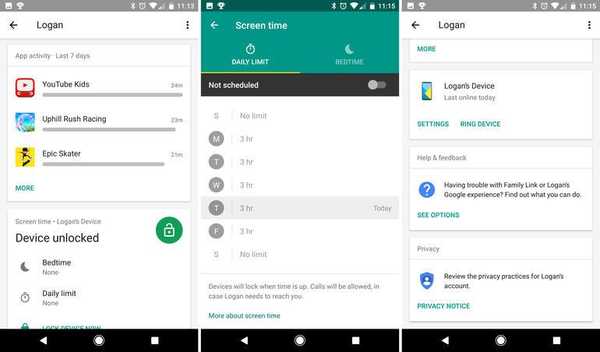
Beperkingen op het gebruik van mobiele telefoons door kinderen
Het idee van de Google Family Link-app is om ons te helpen controleren wat onze kinderen online doen, maar uiteraard zal enige directe controle van onze kant nog steeds nodig zijn. Om te beginnen is het belangrijk dat we in gedachten houden dat we deze app alleen kunnen gebruiken als onze kinderen een Android mobiel. Als de smartphone van uw kind een ander mobiel besturingssysteem gebruikt, kunt u dit niet gebruiken.
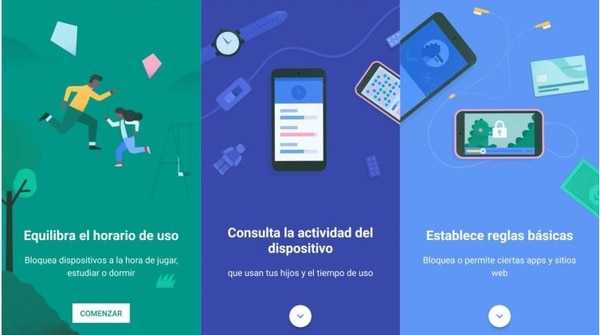
Houd er ook rekening mee dat u met deze applicatie de downloads van nieuwe apps kunt beheren, maar niet die van updates. Daarom is het noodzakelijk om rekening te houden met de wijzigingen die kunnen optreden in nieuwe versies van de applicaties die de kinderen al hadden geïnstalleerd. En in het geval dat we iets zien dat ons niet overtuigt, zullen we die app handmatig moeten verwijderen.
Een ander punt waarmee rekening moet worden gehouden, is dat de tijd die wordt besteed aan toepassingen van muziek of instant messaging verschijnen mogelijk niet in gebruiksrapporten.
Mogelijk bent u ook geïnteresseerd in:
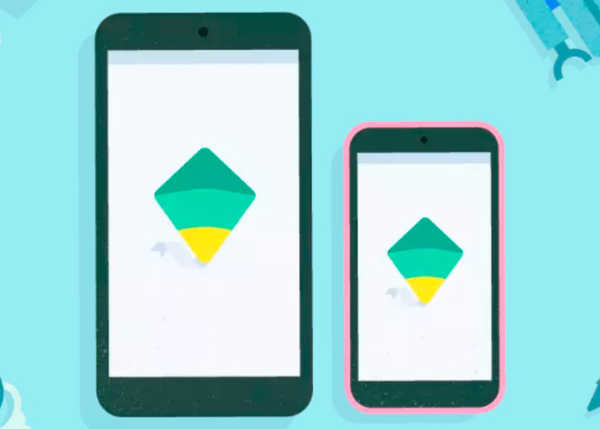
Download Google Family Link Android
Google Family Link is, net als de meeste Google-applicaties, volledig gratis en compatibel met vrijwel elke Android-mobiel op de markt. Als je wilt dat ik je help om het internetgebruik van je kinderen te controleren, kun je het downloaden op:
Als je de Google Family Link-app hebt geprobeerd en je mening met ons wilt delen, nodigen we je uit om dit te doen in het opmerkingengedeelte onder aan de pagina.
Hoe Google Family Link uitschakelen? verwijderen van mobiele telefoon of tablet
Google Family Link is gekoppeld aan het Gmail-account van je kind. Maar om Family Link, de app op je mobiele apparaat, te deactiveren, moet je ook je Gmail/Google-account van je telefoon of tablet verwijderen.
Dit is wat Google te zeggen heeft over de Family Link-app:
[Uw kind] raakt de toegang tot gegevens en services kwijt. U staat op het punt [e-mailadres van uw kind] en hun gegevens te verwijderen. [Uw kind] kan ook de toegang verliezen tot services waar dit account wordt gebruikt, inclusief niet-Google-services.
Laten we, nu we dit weten, eens kijken hoe we Family Link kunnen uitschakelen en hoe we de installatie van een mobiele telefoon of tablet kunnen verwijderen.
Op het apparaat van het kind
- Open de Family Link-app, tik op de menubalken en selecteer vervolgens Account verwijderen.
- Selecteer in het volgende scherm nogmaals Account verwijderen.
- Kies je Gmail-account als de persoon om Family Link van het apparaat van het kind te verwijderen.
- Om de verwijdering van de applicatie te autoriseren, moet u het wachtwoord van uw Gmail-account invoeren.
- U ziet een bericht dat het account is verwijderd.
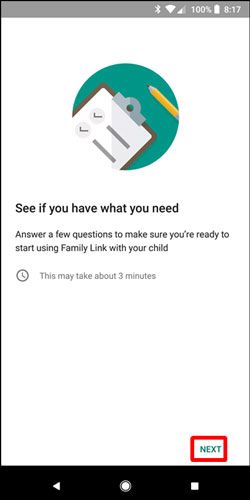
Op het apparaat van de verantwoordelijke ouder of volwassene
- Open de Google Family Link-app op het apparaat van de ouder. Klik op het kind waarvan u de aanvraag wilt verwijderen.
- Klik op de 3 stippen in de rechterbovenhoek en klik vervolgens op de knop Accountgegevens.
- Scrol omlaag naar de onderkant van de accountpagina van het kind en klik op Account verwijderen.
- We lezen de informatie over de accountgegevens die worden verwijderd.
- We scrollen naar de onderkant van die pagina. Klik op de 3 selectievakjes en vervolgens op Account verwijderen.
Op het mobiele apparaat van het kind
Nu kunt u de Google Family Link-applicatie deactiveren, verwijderen en verwijderen van het mobiele apparaat van de kinderen die u nodig heeft. Net zoals je elke andere app zou doen.
Ik heb mijn familiegroep verwijderd en toen ik de dochtertablet wilde inschakelen, werd ik om een ouderlijke code gevraagd om deze te ontgrendelen. Ik ben wanhopig, hoe doe ik het als de familiegroep niet meer bestaat. We hebben hem net de tablet gegeven en hij kan hem niet gebruiken wat een ramp!!! vertel me alsjeblieft hoe ik het moet doen